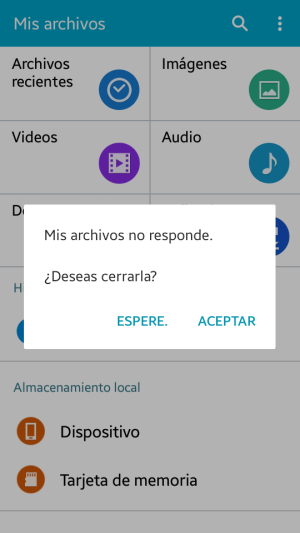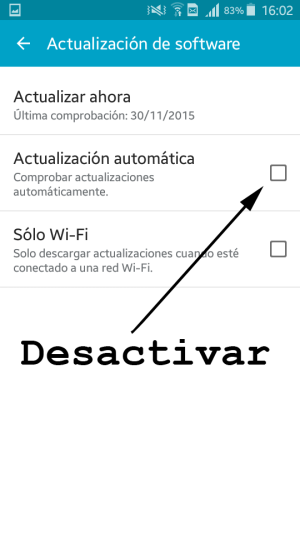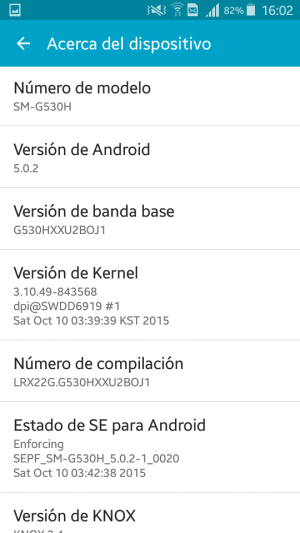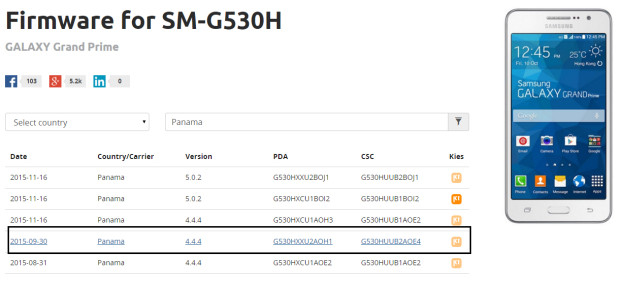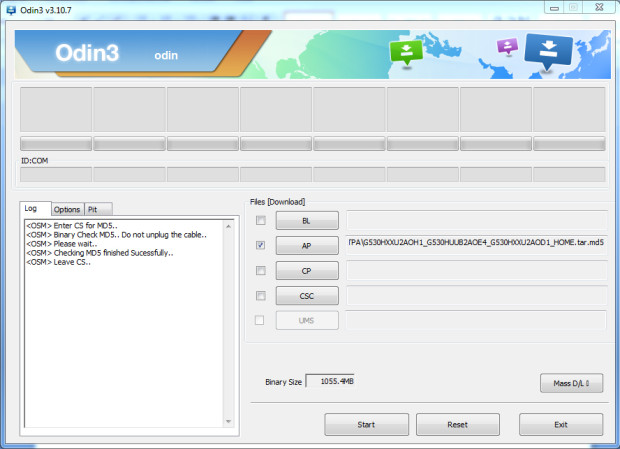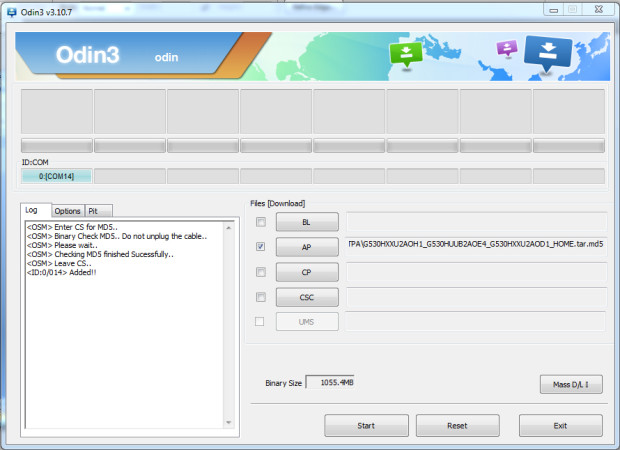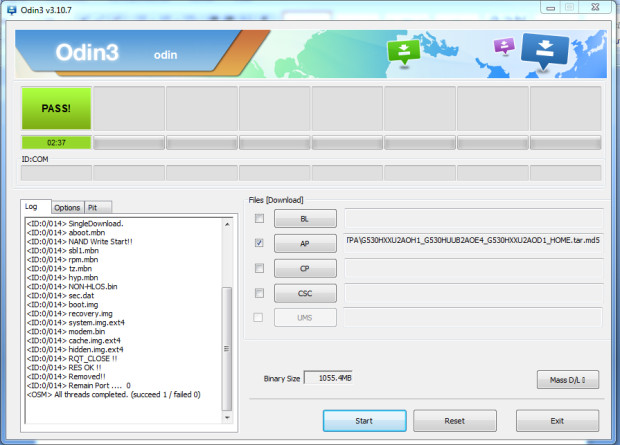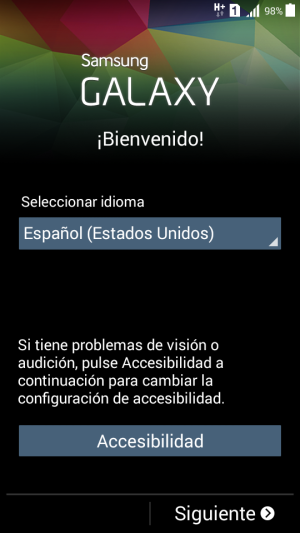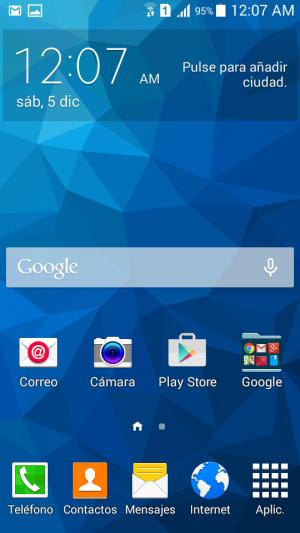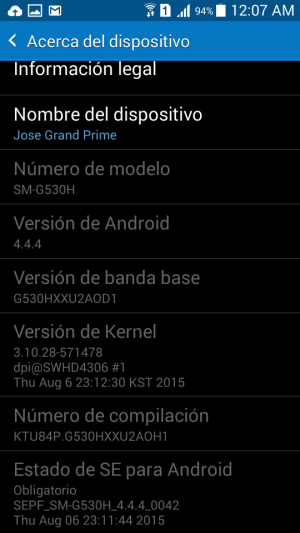Reinstalar Android 4.4 Kitkat después de la actualización a 5.0.2 en Samsung Galaxy Grand Prime
Tiempo total: 27 días con 20:49:17 hrs
En esta publicación describo lo que se debe de realizar para poder restablecer el sistema operativo original de un celular Grand Prime, debido a que después de que este se actualizara con Android 5.0.2, empezó a presentar varios problemas:
- Aplicaciones no funcionan, dejan de funcionar.
- Errores con la lectura de imágenes y música en la memoria externa.
- La memoria externa no aparece, tanto en el teléfono como en la computadora.
- El celular es bastante lento para hacer cualquier acción.
Para evitar este tipo de problemas, es necesario desactivar las actualizaciones automáticas: en Configuración, Acerca del dispositivo y Actualización de software.
Antes de seguir leyendo, el siguiente artículo describe como conservar la actualización de Android 5.0.2 a cambio de perder todos los datos e información:
Descargando el sistema operativo original
La versión original del SM-G530H/DS es Android 4.4 Kitkat, lo descargamos en el siguiente enlace:
http://www.sammobile.com/firmwares/database/SM-G530H/
En mi caso descargue la versión de Panamá, en teoría el país no importa si nos basamos en el tipo de región que soporta nuestro teléfono, en la siguiente imagen observamos el número de compilación de mi teléfono:
Que es LRX22G.G530HXXU2BOJ1, si buscamos el significado de este número, encontramos que después del modelo del teléfono GH530H está la región: XX la cual es la misma del firmware que estamos descargando: G530HXXU2AOH1.
Instalando Android 4.4 Kitkat
Ahora que tenemos el archivo firmware de alrededor de 572 MB con Kitkat, descargamos las aplicaciones Odin 3.10.7 y Samsung USB Driver for Mobile Phones; Los controladores de Samsung es para que la computadora pueda reconocer al dispositivo en modo Download, y la aplicación Odin nos servirá para hacer la instalación en el dispositivo.
Instalación paso 1
Abrimos Odin y en el campo AP o PDA seleccionamos el firmware que se ha descargado. Una vez seleccionamos el archivo .tar.md5, Odin tardara alrededor de 30 segundos en leerlo correctamente.
Instalación paso 2
Conectamos el celular a la computadora con cable USB y lo apagamos. Ahora al encenderlo mantenemos presionado los botones Volume down + home, esperamos a que aparezca la siguiente pantalla:
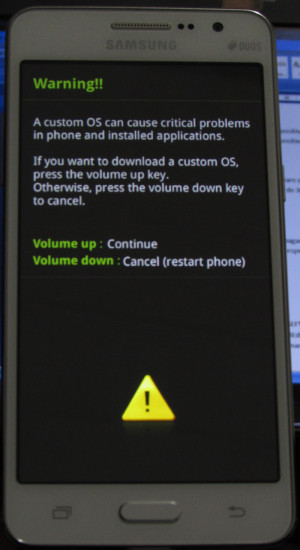 Canon PowerShot SX510 HS (17.123mm, f/5, 1/25 sec, ISO400) - 03/12/2015 09:09:00
Canon PowerShot SX510 HS (17.123mm, f/5, 1/25 sec, ISO400) - 03/12/2015 09:09:00
Ahora presionamos la tecla Volume up para continuar, observamos que la computadora empieza a reconocer el dispositivo; en Odin se muestran los mensajes describiendo que se ha conectado un dispositivo.
Instalación paso 3
En Odin presionamos el botón Start y esperamos a que termine de instalar el firmware en nuestro dispositivo, cuando finalice observaremos un mensaje en verde o celeste que nos indicara que se ha completado correctamente.
Una vez suceda esto, el dispositivo se reiniciara con nuestro nuevo sistema operativo Kitkat 4.4
Errores y complicaciones
En esta publicación, intente de primero con el firmware TPA-G530HXXU2AOH1 de la página:
http://samsung-updates.com/device/?id=SM-G530H
Pero lamentablemente no funciono, Odin realizaba la instalación correctamente y el dispositivo se iniciaba, pero se quedaba al inicio, en la pantalla en donde aparece el logotipo de Samsung con unos destellos de colores.
Solución
Es simple, debido a que reinstalamos un sistema operativo, los datos del sistema anterior siguen existiendo, causando problemas al momento de iniciar. La solución consiste en iniciar el modo de recuperación apagando el móvil y presionando las teclas Volume Up + Home mientras lo encendemos; Una vez aparece, seleccionamos de primero la opción Wipe Factory Reset, y despues Wipe Cache Partition. Luego de esto, observaremos la configuración inicial:
Si el lector pasa por algo similar, por favor mantener la calma y no entrar en estado de pánico, sigue las instrucciones anteriores. Yo tarde un poco de tiempo en entender esto, lo que hice fue buscar el mismo firmware en otra página y lo descargue, como me volvió a suceder lo mismo busque más información sobre este error hasta que entendí que era lo que sucedía.
Finalizando
Ahora que observamos el estado inicial de nuestro teléfono, podemos empezar a utilizarlo sin ningún tipo de complicaciones o retrasos porque sabemos que el móvil fue diseñado para funcionar con Kitkat sin más de otra, aprovechando al máximo su potencial.
Nota importante: para que esto no vuelva a suceder, debemos de desactivar las actualizaciones automáticas.
Referencias
[http://www.androidpit.es/que-es-wipe]
[https://www.youtube.com/watch?v=X9JHQRkYS0w]
[https://denek32.wordpress.com/2015/07/08/%E2%96%B6%EF%B8%8Ereparar-flashear-rom-original-samsung-galaxy-grand-prime%E2%97%80%EF%B8%8Edenek32/]
[http://www.samsung.com/mx/consumer/mobile-devices/smartphones/others/SM-G530HZAATCE]
[http://samsung-updates.com/device/?id=SM-G530H]
[https://es.wikipedia.org/wiki/Samsung_Kies]
[http://www.samsung.com/es/support/usefulsoftware/KIES/]
[http://www.pabloyglesias.com/asktopablo-como-saber-que-rom-es-compatible-con-mi-telefono-android/]
[http://www.sammobile.com/firmwares/database/SM-G530H/]
[http://forums.androidcentral.com/samsung-galaxy-s4/292714-samsung-galaxy-s4-stuck-samsung-logo-boot-screen-help-newbie.html]